 2021-09-01 10:14:33
2021-09-01 10:14:33
 在手机上看
在手机上看
扫描二维码手机打开
由于微软正式公布了windows11系统的消息,所以现在基本上已经可以确认将会从2021年10月5日开始正式更新windows11版本了,这个时候就需要用到win11检查工具来了解你的电脑能不能够升级到windows11了,那么win11检查工具该怎么使用呢?赶紧跟小编一起来了解一下吧。
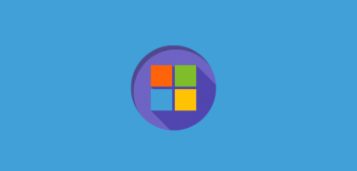
微软在6月首次公布了Win11系统,不过新系统也带来了更高、更严格的硬件需求。根据当时放出来的官方消息,英特尔第八代酷睿处理器、AMD锐龙2000处理器或者更新的硬件,是可以支持Win11的。不过微软目前改变了一些兼容策略,决定增加了对部分英特尔第七代酷睿处理器的支持。

根据新的兼容列表,Win11可以兼容以下第七代酷睿处理器:
·酷睿X系列芯片。
·Xeon W系列处理器。
·酷睿i7-7820HQ(曾用于Surface Studio 2等设备)。
实际上,微软正在放弃了大多数第七代酷睿处理器的兼容支持,而第六代和更早的也并不被支持。这意味着,即使是微软自己的Surface产品,也会有相当多的设备无法升级到Win11。
微软在Win11兼容限制方面立场非常坚定,不会正式给予支持,不过实际上用户是可以通告一些方法来绕过限制,在旧设备中安装Win11的。
微软此前为了让用户确认设备是否能支持Win11,开发了一款名为“电脑健康状况检查”的工具,不过后来由于有用户抱怨它运行异常,因此该工具从微软官网中下架了。现在,这款工具又重新上架了,用户可以检查设备的软硬件是否可以兼容Win11。
现在,电脑健康状况检查工具可以在Windows Insider通道中下载。如果你设备配置了比较新的处理器、TPM 2.0并开启了Safeboot,那么该工具就可以检查到你的设备是兼容Win11的。
电脑健康状况检查工具的使用步骤如下:
·确认已经进入了Windows Insider通道。
·开启微软官方下载网页,下载对应的版本,例如你的系统是64位的,就下载64位版本。
·双击运行软件的MSI包,安装软件。
·点击检查按钮,来检查设备的兼容性。
是不是觉得非常的简单呢,如果想要了解更多最新最热的攻略教程就来58免费资源网。
相关文章
更多>>精彩专题
+更多软件排行

一罐最新版
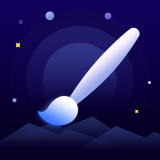
炫景(AI绘画)官方版

一耽漫画官方版
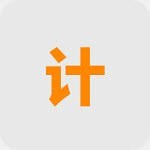
悬浮动计算器AirCalcAPP下载安装

一吉快iOS版

一建二建建工题库官方版